如何在USB闪存驱动器上创建Windows的运行副本
FlashBoot是用于Microsoft Windows设备的免费商业软件程序,除其他外,它还可以用于在USB闪存驱动器上创建Windows的独立运行副本。
免费版本除了支持其他功能外,您还可以使用免费版本在USB驱动器上创建Windows 7、8.1或Windows 10的安装版本,在USb驱动器上安装DOS或UEFI或在驱动器上执行各种命令,例如quick格式化或安全擦除。
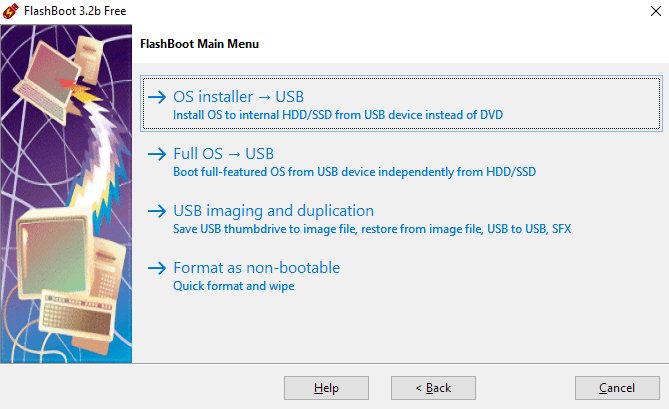
付费版本增加了其他有趣的功能,例如,将活动的Windows安装复制到USB驱动器(克隆)的选项,您以后可以从驱动器运行该选项。
请注意,您确实需要要在USB驱动器上安装的操作系统的ISO映像。您可以使用第三方程序(例如UUP Dump Downloader)或第三方服务(例如Adguard),或从Microsoft 下载Windows 10和其他版本的Windows。
FlashBoot的免费版本是一个干净的安装程序版本,它与Windows操作系统的所有最新版本兼容。
在安装后加载程序时,该程序将显示以下开始屏幕。
免费的flashboot
顶部列出了两个主要选项。您可以使用它们来创建安装USB闪存驱动器,以便从USB而非DVD安装Windows,并在独立运行的USB闪存驱动器上安装完整版本的Windows。
另外两个选项使您可以擦除USB闪存驱动器上的内容,将现有内容保存到另一个存储位置或还原内容。
选择“完整操作系统”>“ USB”以开始使用。下一个屏幕显示所有免费和付费选项。
全OS USB
软件程序的自由用户仅限于创建独立的DOS,UEFI Shell,Windows 8,Windows 8.1或Windows 10安装(后两个安装用于基于BIOS或UEFI的计算机)。
商业用户也可以选择当前版本的Windows,并将其克隆到USB驱动器。
选择后,将要求您选择ISO或ESD映像,或插入带有Windows映像的CD或DVD光盘,因为它是安装源。
Windows 10创建USB
要求您选择要在USB闪存驱动器上安装的映像或光盘上可用的Windows版本,要用作安装目标的USB驱动器,并选择卷标(可选的)。
选择Windows版本
FlashBoot随后显示摘要。单击立即格式化按钮以开始该过程;请注意,在此过程中会擦除驱动器上的数据。
FlashBoot启动该过程并在界面中显示日志。该过程可能需要一段时间才能完成;它取决于Windows和USB驱动器的所选版本。
该过程完成后,您可以从USB闪存驱动器启动并从中运行Windows。建议您使用快速闪存驱动器,否则可能会导致加载和缓存缓慢。
首次运行时,您需要设置操作系统。商业版本在这方面可能更有用,因为您可以使用它来克隆现有的Windows安装。
结束语
FlashBoot是用于Microsoft Windows的有用程序,可用于在USB闪存驱动器上创建可启动Windows安装。
免责声明:本文由用户上传,与本网站立场无关。财经信息仅供读者参考,并不构成投资建议。投资者据此操作,风险自担。 如有侵权请联系删除!
-
预约试驾比亚迪元PLUS前,需注意以下几点:首先确认车型配置与预算是否匹配,了解车辆性能及续航信息。其次,...浏览全文>>
-
小鹏G7试驾前,新手需掌握以下步骤:1 预约试驾:通过官网或APP预约,选择合适时间和地点。2 准备证件:...浏览全文>>
-
预约别克GL8试驾,4S店提供专业且贴心的服务流程。首先,可通过电话或线上平台提前预约,选择合适的时间与车型...浏览全文>>
-
试驾奇瑞新能源QQ多米,新手可参考以下流程:1 预约试驾:通过官网或4S店预约,选择合适时间。2 到店接...浏览全文>>
-
试驾宝马X1,感受紧凑型SUV中的驾驶乐趣。轻踩油门,2 0T发动机迅速响应,动力输出平顺有力,提速迅猛。方向...浏览全文>>
-
福特烈马预约试驾,线上+线下操作指南:线上预约:访问福特官网或官方App,选择“试驾预约”,填写个人信息、...浏览全文>>
-
奥德赛试驾预约,简单几步,开启完美试驾之旅。只需三步,即可轻松完成预约:第一步,访问官网或拨打热线;第...浏览全文>>
-
想要快速锁定雷克萨斯ES的试驾名额,可采取以下方法:首先,访问雷克萨斯官网或使用官方APP,填写基本信息并提...浏览全文>>
-
想体验理想L8的智能与豪华?现在即可在线下预约试驾!作为一款中大型SUV,理想L8融合了家庭出行与科技感,搭载...浏览全文>>
-
试驾SRM鑫源摩托车时,需注意以下几点:首先,确认车辆状态,检查刹车、轮胎、灯光等是否正常。其次,选择安全...浏览全文>>
- 理想L8试驾线下预约
- 宝马X1预约试驾,4S店体验全攻略
- 华晨新日预约试驾,如何享受4S店的专业服务?
- 小鹏P7+试驾,开启完美驾驭之旅
- 元UP试驾预约,快速上手指南
- 金龙汽车预约试驾,新手试驾注意事项
- 蓝电试驾预约,如何快速预约并体验驾驶乐趣?
- 乐道L60试驾,如何在4S店快速预约?
- 小鹏MONA M03试驾,开启完美驾驭之旅
- 试驾别克昂科威,轻松几步,畅享豪华驾乘
- 云度新能源预约试驾有哪些途径
- 乐道L60试驾,如何在4S店快速预约?
- 哈弗大狗试驾,开启完美驾驭之旅
- 试驾深蓝汽车深蓝S05,线上+线下操作指南
- 日产奇骏试驾怎么预约
- 鸿蒙智行问界M9预约试驾,新手试驾注意事项
- 奇瑞艾瑞泽8预约试驾怎么预约
- 荣威预约试驾全攻略
- 坦克试驾,开启完美驾驭之旅
- 吉利银河预约试驾需要注意什么
